방법: 먼저 PPT 파일의 이름을 바꾸고 접미사를 ".zip"으로 변경한 다음 파일을 두 번 클릭하고 "PPT"를 두 번 클릭한 다음 "presentation.xml"을 두 번 클릭합니다. 〈p:modifyVerifier.../〉" 해당 세그먼트를 저장하고 마지막으로 접미사를 원래 접미사로 다시 변경합니다.

해결책:
PPT 파일 이름을 바꾸고 접미사를 (.zip)으로 변경합니다. 그런 다음 두 번 클릭하여 이 압축 파일(접미사를 변경한 PPT 파일)을 엽니다. , 다음 디렉터리가 표시됩니다.
내부에 PPT라는 디렉터리가 있습니다. 이를 두 번 클릭하여 엽니다. 
그러면 다음 디렉터리가 표시되고 "presentation.xml"이라는 파일을 찾을 수 있습니다. 편집하려면 클릭하세요.
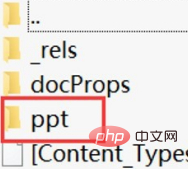
열고 진행바를 글 끝으로 끌어서 〈p:modifyVerifier.../〉 같은 부분을 찾아 삭제하세요.
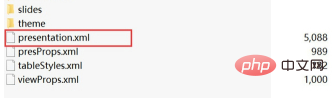
그런 다음 저장하고 종료한 후 변경한 PPT 파일의 접미사를 다시 원래 접미사로 변경하면 다시 열려고 할 때 비밀번호를 입력하라는 메시지가 표시되지 않지만, 직접 열 수 있습니다.
더 많은 관련 지식을 알고 싶으시다면 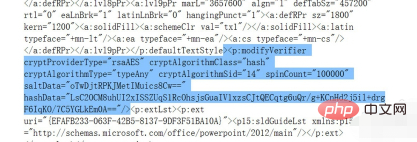 PHP 중국어 홈페이지
PHP 중국어 홈페이지
위 내용은 PPT 문서 암호화 비밀번호를 잊어버린 경우 문제를 해결하는 방법은 무엇입니까?의 상세 내용입니다. 자세한 내용은 PHP 중국어 웹사이트의 기타 관련 기사를 참조하세요!